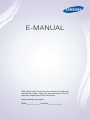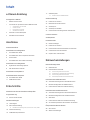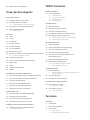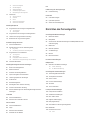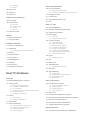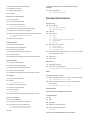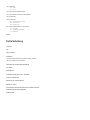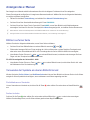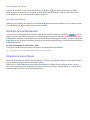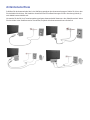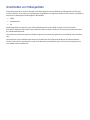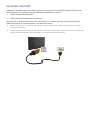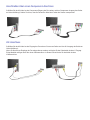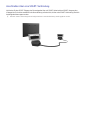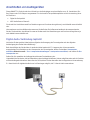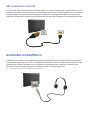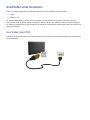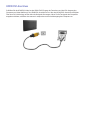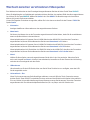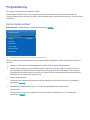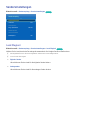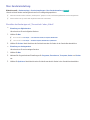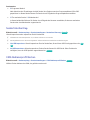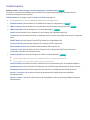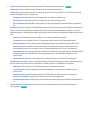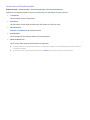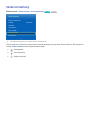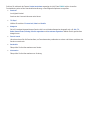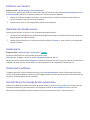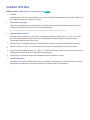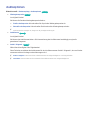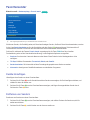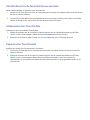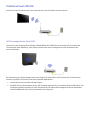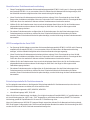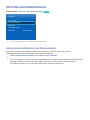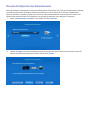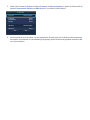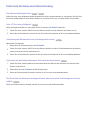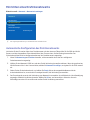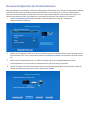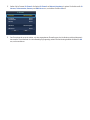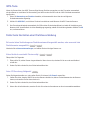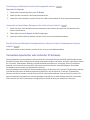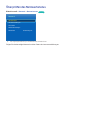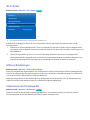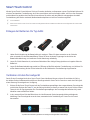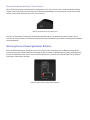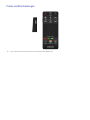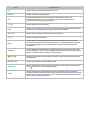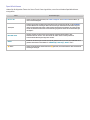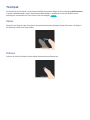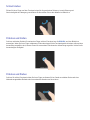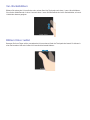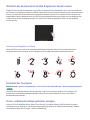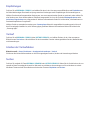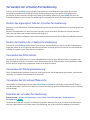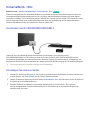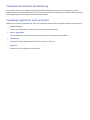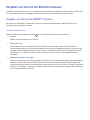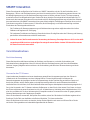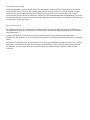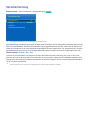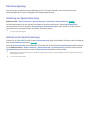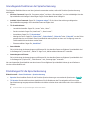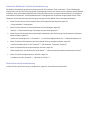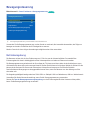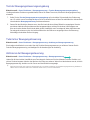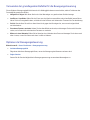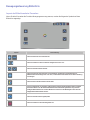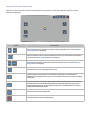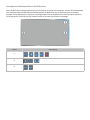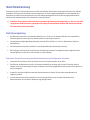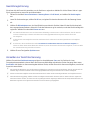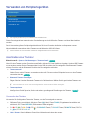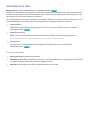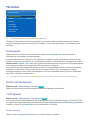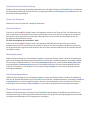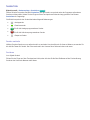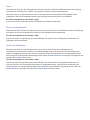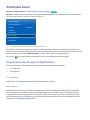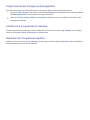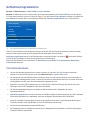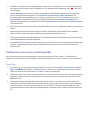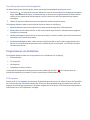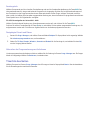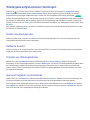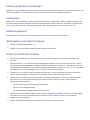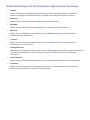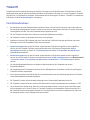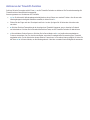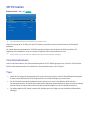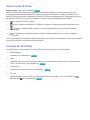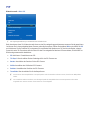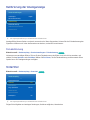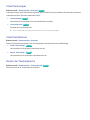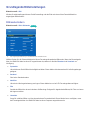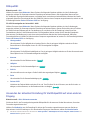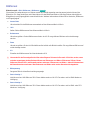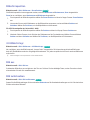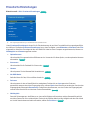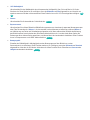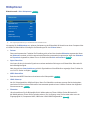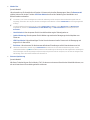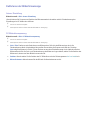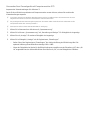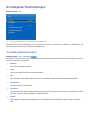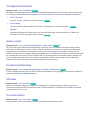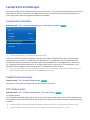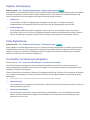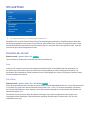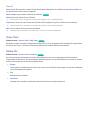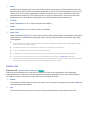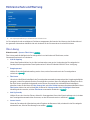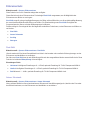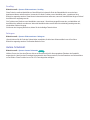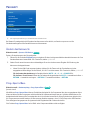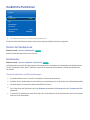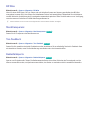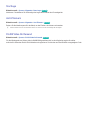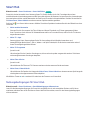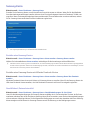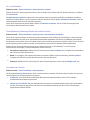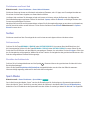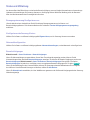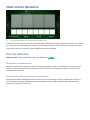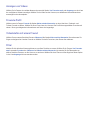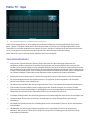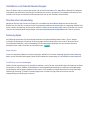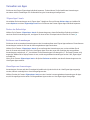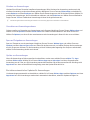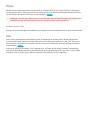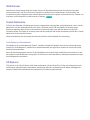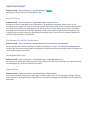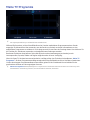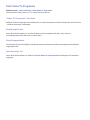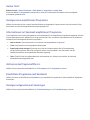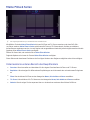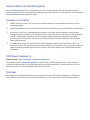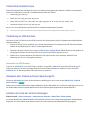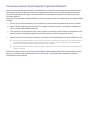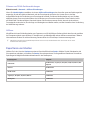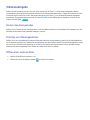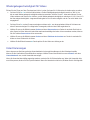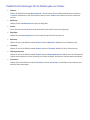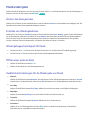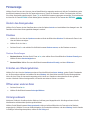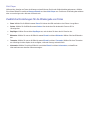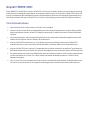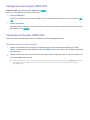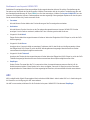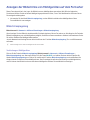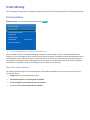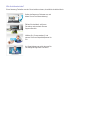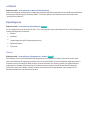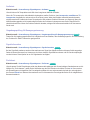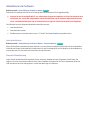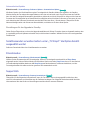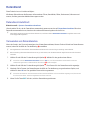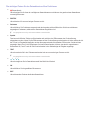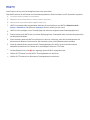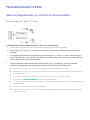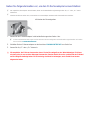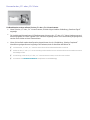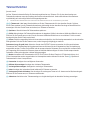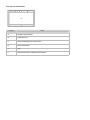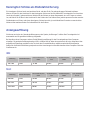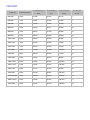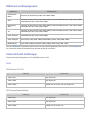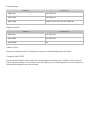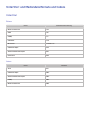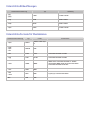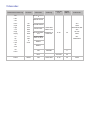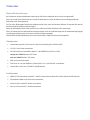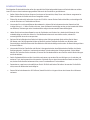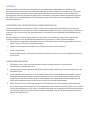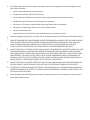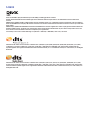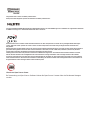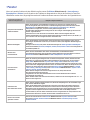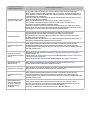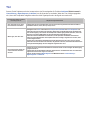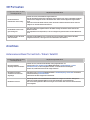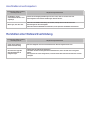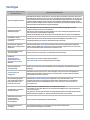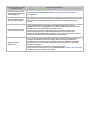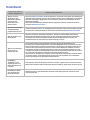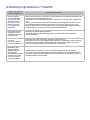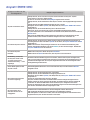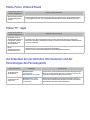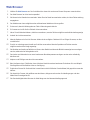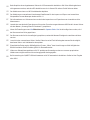I
E-MANUAL
Vielen Dank, dass Sie sich für dieses Gerät von Samsung
entschieden haben. Wenn Sie umfassenderen Service
wünschen, registrieren Sie Ihr Gerät unter
www.samsung.com/register
Model______________ Serial No.______________

Inhalt
e-Manual-Anleitung
Anzeigen des e-Manual
1 Blättern auf einer Seite
1 Verwenden der Symbole am oberen Bildschirmrand
1 Zurückkehren zur Startseite
1 Suchen im Index
2 Durchsuchen von Seiten
2 Schließen des e-Manual
2 Wechseln zu einer Menüoption
2 Aktualisieren des e-Manual
Anschlüsse
Antennenanschluss
Anschließen von Videogeräten
5 Anschließen über HDMI
6 Anschließen über einen Component-Anschluss
6 AV-Anschluss
7 Anschließen über eine SCART-Verbindung
Anschließen von Audiogeräten
8 Digital Audio-Verbindung (optisch)
9 ARC (Audio Return Channel)
Anschließen von Kopfhörern
Anschließen eines Computers
10 Anschließen über HDMI
11 HDMI/DVI-Anschluss
Erste Schritte
Wechseln zwischen verschiedenen Videoquellen
Programmierung
13 Autom. Sendersuchlauf
Sendereinstellungen
14 Land (Region)
15 Man. Sendereinstellung
15 Einstellen des Sendertyps auf „Terrestrisch“ oder „Kabel“
16 Senderliste übertrag.
16 CAM-Bedienerprofil löschen
17 Satellitensystem
19 Sendersuche auf Satellitenkanälen
Senderverwaltung
22 Entfernen von Sendern
22 Bearbeiten der Sendernummer
22 Sendersperre
22 Sendersperre aufheben
22 Hiermit können Sie analoge Sender umbenennen.
Common Interface
Audiooptionen
Favoritensender
25 Kanäle hinzufügen
25 Entfernen von Sendern
26 Hiermit können Sie die Favoritenliste neu anordnen.
26 Umbenennen einer Favoritenliste
26 Kopieren einer Favoritenliste
Netzwerkeinstellungen
Netzwerkkonfiguration
27 Kabelnetzwerk
28 Drahtlosnetzwerk (WLAN)
28 LED-Fernsehgeräte der Serie 5300
29 Herstellen einer Drahtlosnetzwerkverbindung
29 LED-Fernsehgeräte der Serie 5300
29 Sicherheitsprotokolle für Drahtlosnetzwerke
Einrichten eines Kabelnetzwerks
30 Automatische Konfiguration des Kabelnetzwerks
31 Manuelle Konfiguration des Kabelnetzwerks
33 Fehler beim Herstellen einer Kabelverbindung
Einrichten eines Drahtlosnetzwerks
34 Automatische Konfiguration des Drahtlosnetzwerks
35 Manuelles Konfiguration des Drahtlosnetzwerks
37 WPS-Taste
37 Fehler beim Herstellen einer Drahtlosverbindung
38 Verwenden dynamischer oder statischer IP-Adressen
Überprüfen des Netzwerkstatus
40 Wi-Fi-Direkt
40 AllShare-Einstellungen
II

40 Umbenennen des Fernsehgeräts
Steuer des Fernsehgeräts
Smart Touch Control
41 Einlegen der Batterien (2x Typ AAA)
41 Verbinden mit dem Fernsehgerät
42 Erneutes Verbinden der Smart Touch Control
42 Warnung bei zu schwach geladener Batterie
43 Tasten und Beschreibungen
45 Spezialfunktionen
Touchpad
46 Ziehen
46 Drücken
47 Schnell ziehen
47 Drücken und Halten
47 Drücken und Ziehen
48 Vor-/Zurückblättern
48 Blättern (links / rechts)
49 Wechseln des Senders durch direkte Eingabe der Sendernummer
49 Anleitung zum Eingeben von Ziffern
49 Einstellen des Touchpads
49 Status- und Benachrichtigungsfenster anzeigen
50 Empfehlungen
50 Verlauf
50 Löschen der Verlaufsdaten
50 Suchen
Verwenden der virtuellen Fernbedienung
51 Ändern des angezeigten Teils der virtuellen Fernbedienung
51 Ändern der Position der virtuellen Fernbedienung
51 Verwenden des Ziffernblocks
51 Verwenden der Wiedergabesteuerung
51 Verwenden des Schnellzugriffsbereichs
51 Einstellen der virtuellen Fernbedienung
Universalfernb. - Einr.
52 Anschließen des IR-VERLÄNGERUNGSKABELS
52 Hinzufügen des externen Geräts
53 Verwenden der Universal-Fernbedienung
53 Verwaltung registrierter externer Geräte
Eingeben von Text mit der Bildschirmtastatur
54 Eingeben von Text mit der QWERTY-Tastatur
54 Zusätzliche Funktionen
SMART Interaction
SMART-Interaktion
55 Vorsichtsmaßnahmen
55 Gesichtserkennung
55 Verwenden der TV-Kamera
56 Bewegungssteuerung
56 Spracherkennung
Spracherkennung
58 Betriebsumgebung
58 Anleitung zur Spracherkennung
58 Aktivieren der Spracherkennung
59 Grundlegende Funktionen der Spracherkennung
59 Einstellungen für die Spracherkennung
60 Interaktive Befehle der Funktion Spracherkennung
60 Deaktivieren der Spracherkennung
Bewegungssteuerung
61 Betriebsumgebung
62 Test der Bewegungssteuerungsumgebung
62 Tutorial zur Bewegungssteuerung
62 Aktivieren der Bewegungssteuerung
63 Verwenden der grundlegenden Befehle für die
Bewegungssteuerung
63 Optionen der Bewegungssteuerung
64 Bewegungssteuerung Bildschirm
64 Layout des Bildschirms beim Fernsehen
65 Layout des Fensters Smart Hub
Gesichsterkennung
67 Betriebsumgebung
67 Beachten Sie bei Verwendung der Gesichtserkennung die
folgenden Hinweise:
68 Gesichtsregistrierung
68 Anmelden zur Gesichtserkennung
Verwenden von Peripheriegeräten
69 Anschließen einer Tastatur
69 Verwenden der Tastatur
70 Anschließen einer Maus
70 Verwenden der Maus
Fernsehen
Fernsehen
71 Sendungsinfo
71 Ändern des Sendesignals
71 TV-Programm
71 Sender wechseln
72 Aufnehmen der laufenden Sendung
II III

72 Ändern der Kategorie
72 Schnellnavigation
72 Wiedergabe planen
72 Aufnahme programmieren
72 Überprüfung der Sendungsinfo
73 Senderliste
73 Sender wechseln
73 Sortieren
74 Genre
74 Ändern des Sendesignals
74 Ändern der Senderliste
Wiedergabe planen
75 Programmieren der Anzeige von Digitalsendern
75 TV-Programm
75 Sendungsinfo
76 Programmieren der Anzeige von Analogsendern
76 Löschen einer programmierten Sendung
76 Bearbeiten der Programmierungsliste
Aufnahme programmieren
77 Vorsichtsmaßnahmen
78 Konfiguration reservierter Aufnahmegeräte
78 Plug & Play
79 Verwaltung reservierter Aufnahmegeräte
79 Programmieren von Aufnahmen
79 TV-Programm
80 Sendungsinfo
80 Festgelegte Uhrzeit und Datum
80 Abbrechen der Programmierung von Aufnahmen
80 Timerliste bearbeiten
Wiedergabe aufgenommener Sendungen
81 Ändern des Anzeigemodus
81 Gefilterte Ansicht
81 Erstellen von Wiedergabelisten
81 Sperren/Freigeben von Aufnahmen
82 Löschen gespeicherter Sendungen
82 Umbenennen
82 Gerätemanagement
82 Wiedergeben einer anderen Sendung
82 Suchen innerhalb einer Sendung
83 Weitere Einstellungen für die Wiedergabe aufgenommener
Sendungen
Timeshift
84 Vorsichtsmaßnahmen
85 Aktivieren der Timeshift-Funktion
3D-Fernsehen
86 Vorsichtsmaßnahmen
86 Tipps
87 Aktivieren des 3D-Modus
87 Einstellen der 3D-Effekte
PIP
Kalibrierung der Analoganzeige
89 Feinabstimmung
Untertitel
90 Untertitel anzeigen
90 Untertitel-Optionen
90 Ändern der Teletextsprache
Einrichten des Fernsehgeräts
Grundlegende Bildeinstellungen
91 Bildmodus ändern
92 Bildqualität
92 Anwenden der aktuellen Einstellung für die Bildqualität auf einen
anderen Eingang
93 Bildformat
94 Bildschirmposition
94 4:3-Bildschirmgr.
94 Bild aus
94 Bild zurücksetzen
Erweiterte Einstellungen
Bildoptionen
99 Kalibrieren der Bildschirmanzeige
99 Autom. Einstellung
99 PC-Bildschirmanpassung
Grundlegende Toneinstellungen
101 Tonwiedergabemodus ändern
102 Ton (Equalizer) einstellen
102 Autom. Lautst.
102 Fernseh-Installationstyp
102 3D-Audio
102 Ton zurücksetzen
Lautsprechereinstellungen
103 Lautsprecher auswählen
103 Zusätzliche Einstellungen
103 DTV-Audio-Lautst.
104 Digitaler Audioausgang
104 Dolby Digital-Komp.
104 Anschließen von Samsung-Audiogeräten
Uhr und Timer
105 Einstellen der Uhrzeit
105 Auto
IV

105 Zeit-Offset
106 Manuell
106 Sleep-Timer
106 Autom. Ein
107 Autom. Aus
Einbrennschutz und Wartung
108 Öko-Lösung
109 Einbrennschutz
109 Pixel-Shift
109 Autom. Schutzzeit
110 Scrolling
110 Seite grau
110 Autom. Schutzzeit
Passwort
111 Ändern des Kennworts
111 Prog.-Sperre/Bew.
Zusätzliche Funktionen
112 Ändern der Menüsprache
112 Spielemodus
112 Vorsichtmaßnahmen und Einschränkungen
113 BD Wise
113 Menütransparenz
113 Ton-Feedback
113 Bedienfeldsperre
114 Startlogo
114 Anti-Flimmern
114 DivX® Video On Demand
Smart TV-Funktionen
Smart Hub
115 Nutzungsbedingungen für Smart Hub
116 Samsung-Konto
116 Erstellen eines Samsung-Kontos
116 Geschäftsbed., Datenschutzrichtl.
117 An- und Abmelden
117 Verknüpfen eines Samsung-Konto mit anderen Konten
117 Verwalten von Konten
118 Zurücksetzen von Smart Hub
118 Suchen
118 Stichwortsuche
118 Einstellen des Suchbereichs
118 Sport-Modus
119 Status und Mitteilung
119 Bewegungssteuerung Konfigurieren von
119 Konfigurieren des Samsung-Kontos
119 Netzwerkkonfiguration
119 Benachrichtigungen
Meine sozialen Netzwerke
120 Einst. Soz. Netzwerke
120 Überprüfen von Anwendungen
120 Verbinden eines Dienstes mit einem Samsung-Konto
121 Anzeigen von Videos
121 Freunde-Profil
121 Videotelefon mit einem Freund
121 Filter
Meine TV - Apps
122 Vorsichtsmaßnahmen
123 Installieren von Standardanwendungen
123 Starten einer Anwendung
123 Samsung Apps
123 Apps suchen
123 Installieren von Anwendungen
124 Verwalten von Apps
124 “Eigene Apps“ bearb.
124 Ändern der Reihenfolge
124 Entfernen von Anwendungen
124 Hinzufügen von Anwendungen
125 Löschen von Anwendungen
125 Verwalten von Anwendungsordnern
125 Sperren/Freigeben von Anwendungen
125 Update von Anwendungen
126 Fitness
126 Erstellen eines Profils
126 Kids
127 Web Browser
127 Soziale Netzwerke
127 Verknüpfen von Dienstkonten
127 3D Explorer
128 App-Einstellungen
128 Automat. Ticker
128 Einstellungen für die Push Notifications
128 Sendergebundene Apps
128 Eigenschaften
Meine TV-Programme
130 Einst. Meine TV-Programme
130 “Meine TV-Programme” einrichten
130 Empfehlungshinweis
130 Empfehlungsmethode
130 Sperre pornogr. Inh.
131 Autom. Start
131 Anzeigen eines empfohlenen Programms
131 Informationen zur Sendezeit empfohlener Programme
131 Aktivieren des Programmführers.
131 Empfohlene Programme nach Sendezeit
131 Anzeigen aufgenommener Sendungen
Meine Filme & Serien
132 Untermenüs im unteren Bereich des Hauptfensters
IV V

133 Benutzerdefinierter Empfehlungsliste
133 Anzeigen von Inhalten
133 VOD-Bewertungssperre
133 Sonstiges
Meine Fotos, Videos & Musik
134 Einschränkungen
135 Unterstützte Dateiformate
135 Verbindung zu USB-Geräten
135 Auswerfen von USB-Geräten
135 Abspielen aller Inhalte auf einem Speichergerät
135 Löschen der Liste der letzten Sendungen
136 Verwenden externer Speichergeräte im gleichen Netzwerk
137 Zulassen von DLNA-Geräteverbindungen
137 AllShare
137 Exportieren von Inhalten
Videowiedergabe
138 Ändern des Anzeigemodus
138 Erstellen von Wiedergabelisten
138 Öffnen einer anderen Datei
139 Wiedergabegeschwindigkeit für Videos
139 Untertitel anzeigen
140 Zusätzliche Einstellungen für die Wiedergabe von Videos
Musikwiedergabe
141 Ändern des Anzeigemodus
141 Erstellen von Wiedergabelisten
141 Wiedergabegeschwindigkeit für Musik
141 Öffnen einer anderen Datei
141 Zusätzliche Einstellungen für die Wiedergabe von Musik
Fotoanzeige
142 Ändern des Anzeigemodus
142 Diashow
142 Diashow-Einstellungen
142 Erstellen von Wiedergabelisten
142 Öffnen einer anderen Datei
142 Hintergrundmusik
143 Mini-Player
143 Zusätzliche Einstellungen für die Wiedergabe von Fotos
Anynet+ (HDMI-CEC)
144 Vorsichtsmaßnahmen
145 Konfigurieren von Anynet+ (HDMI-CEC)
145 Verwenden von Anynet+ (HDMI-CEC)
145 Wechseln zwischen Anynet+-Geräten
146 Gerätemenü von Anynet+ (HDMI-CEC)
146 ARC
Anzeigen der Bildschirme von Mobilgeräten auf dem
Fernseher
147 Bildschirmspiegelung
147 Verbindung zu Mobilgeräten
Sonstige Informationen
Unterstützung
148 Fernverwaltung
148 Was ist Fernunterstützung?
149 Wie funktioniert das?
150 e-Manual
150 Eigendiagnose
150 Bildtest
151 Audiotest
151 Umgebungsprüfung für Bewegungssteuerung
151 Signalinformation
151 Zurückset.
152 Aktualisieren der Software
152 Jetzt aktualisieren
152 Manuelle Aktualisierung
153 Automatisches Update
153 Satellitensender verwalten (sofern unter „TV-Empf.“ die Option
Satellit ausgewählt wurde)
153 Einsatzmodus
153 Supportinfo
Datendienst
154 Datendienst AutoStart
154 Verwenden von Datendiensten
155 Die wichtigen Tasten für den Datendienst und ihre Funktionen
HbbTV
Fernsehen mit einer CI-Karte
157 Gehen Sie folgendermaßen vor, um die CI-Karte anzuschließen:
157 Verwenden der „CI“- oder „CI+“-Karte
158 Gehen Sie folgendermaßen vor, um den CI-Kartenadapter
anzuschließen:
159 Verwenden der „CI“- oder „CI+“-Karte
Teletextfunktion
Kensington-Schloss als Diebstahlsicherung
Anzeigeauflösung
162 IBM
162 MAC
163 VESA DMT
164 Bildformat und Eingangssignal
164 Unterstützte 3D-Auflösungen
164 HDMI
Untertitel- und Mediendateiformate und Codecs
VI

166 Untertitel
166 Extern
166 Intern
167 Unterstützte Bildauflösungen
167 Unterstützte Formate für Musikdateien
168 Videocodec
169 Videocodec
169 Weitere Einschränkungen
169 Videodecoder
169 Audiodecoder
170 Sicherheitshinweise zur 3D-Funktion
170 ACHTUNG
171 SICHERHEITSHINWEISE
172 GARANTIE
Lizenz
Fehlerbehebung
-Fenster
Ton
3D-Fernsehen
Anschluss
179 Antennenanschluss (Terrestrisch / Kabel / Satellit)
180 Anschließen eines Computers
Herstellen einer Netzwerkverbindung
Sonstiges
Datendienst
Aufnahme programmieren / Timeshift
Anynet+ (HDMI-CEC)
Meine Fotos, Videos & Musik
Meine TV - Apps
Zurücksetzen der persönlichen Informationen und der
Einstellungen des Fernsehgeräts
Web Browser
VI VII

1
Anzeigen des e-Manual
Das integrierte e-Manual enthält Informationen über die wichtigsten Funktionen Ihres Fernsehgeräts.
Dieses Fernsehgerät verfügt über ein integriertes Benutzerhandbuch. Wählen Sie eine der folgenden Methoden,
um auf das e-Manual zuzugreifen:
●
Öffnen Sie das Menü Unterstützung, und wählen Sie e-Manual (Fehlerbehebung) aus.
●
Drücken Sie auf der Standardfernbedienung die Taste E-MANUAL.
●
Drücken Sie auf der Smart Touch Control die Taste MORE, um auf dem Bildschirm die Bedienelemente
anzuzeigen. Streichen Sie über das Touchpad, bis e-Manual angezeigt wird, und wählen Sie das Element aus.
"
Blaue Wörter stehen für Menüoptionen und hellblaue Wörter für Tasten auf der Fernbedienung.
"
Eine gedruckte Version dieses Handbuch finden Sie online auf „www.samsung.com/support“.
Blättern auf einer Seite
Wählen Sie eine der folgenden Methoden, um auf einer Seite zu blättern:
●
Drücken Sie auf der Bildlaufleiste am rechten Bildschirmrand auf oder .
●
Ziehen oder bewegen Sie Ihren Finger entlang der Linie am linken oder rechten Rand des Touchpads nach
oben oder unten. Diese Methode ist für LED-Fernsehgeräte der Serien 4500 bis 6300 nicht verfügbar.
●
Verschieben Sie den Fokus auf oder am rechten Bildschirmrand, und ziehen oder bewegen Sie Ihren
Finger auf dem Touchpad nach oben oder unten.
Für LED-Fernsehgeräte der Serien 4500 - 6300
●
Verschieben Sie den Fokus zur Taste oder am rechten Bildschirmrand, und drücken Sie die Auf- oder
Ab-Pfeiltaste auf der Fernbedienung.
Verwenden der Symbole am oberen Bildschirmrand
Mit den Symbolen Zurück, Weiterl. und Geöffnete Seite oben links auf dem Bildschirm, können Sie durch die Seiten
navigieren. Diese Symbole sind verfügbar, wenn mindestens zwei Seiten angezeigt wurden.
Zurückkehren zur Startseite
Um zur Startseite zurückzukehren, drücken Sie die Taste
a
, oder wählen Sie rechts oben auf dem Bildschirm
aus.
Suchen im Index
Drücken Sie die Taste
b
, oder wählen Sie rechts oben auf dem Bildschirm aus, um den Index anzuzeigen.
Wählen Sie einen Begriff aus, um die Seite mit dem gewünschten Begriff anzuzeigen.

2
Durchsuchen von Seiten
Drücken Sie die Taste
{
, oder wählen Sie oben auf dem Bildschirm aus, um das Suchfenster zu öffnen.
Geben Sie einen Suchbegriff ein, und wählen Sie dann Fertig. Wählen Sie einen Treffer aus der Liste mit den
Suchergebnissen, um zur entsprechenden Seite zu navigieren.
Schließen des e-Manual
Halten Sie zum Schließen des e-Manual die Taste RETURN gedrückt. Alternativ wählen Sie in der oberen rechten
Ecke des Bildschirms aus, oder drücken Sie die Taste EXIT.
Wechseln zu einer Menüoption
Um direkt zu der im aktuellen Abschnitt beschriebenen Menüoption zu wechseln, wählen Sie
Jetzt test.
aus. Es ist
möglich, von einer Menüoption aus direkt zum entsprechenden Abschnitt im e-Manual zu wechseln. Wenn Sie im
e-Manual einen Eintrag zu einer bestimmten Funktion des Bildschirmmenüs lesen möchten, drücken Sie die Taste
E-MANUAL auf der virtuellen Fernbedienung oder auf der Standardfernbedienung, um die entsprechende Seite im
e-Manual aufzurufen.
Für LED-Fernsehgeräte der Serien 4500 - 6300
Drücken Sie im Bildschirmmenü die auf dem Bildschirm angezeigte Taste E-MANUAL.
"
Diese Funktion wird je nach Menü möglicherweise nicht unterstützt.
Aktualisieren des e-Manual
Öffnen Sie Smart Hub, und wählen Sie zuerst Meine TV - Apps und dann Weitere Apps aus. Das e-Manual kann in
gleicher Weise wie eine Anwendung aktualisiert werden.
Wählen Sie im Fenster Weitere Apps die Option Apps aktual. aus. Wählen Sie das e-Manual aus der Liste aus.
Das e-Manual startet die Aktualisierung auf die neueste Version. Allerdings wird Apps aktual. nur dann auf dem
Bildschirm angezeigt, wenn das Update erforderlich ist.

3
Antennenanschluss
Schließen Sie das Antennenkabel wie in der Abbildung gezeigt an den Antenneneingang an. Stellen Sie sicher, dass
Sie das Kabel nicht knicken. Die Anzahl der Anschlüsse sowie ihre Bezeichnungen und ihre Anordnung können je
nach Modell unterschiedlich sein.
Verwenden Sie das für Ihre Fernsehumgebung geeignete Antennenkabel (Antennen- oder Kabelfernsehen). Wenn
Sie einen Kabel- oder Satellitenreceiver verwenden, ist jedoch kein Antennenanschluss erforderlich.

4
Anschließen von Videogeräten
Dieses Fernsehgerät ist mit einer Vielzahl von Videoeingängen zum Anschließen von Videogeräten wie Blu-Ray-
und DVD-Playern, Camcordern und Spielkonsolen ausgestattet. Im Folgenden finden Sie eine Liste der verfügbaren
Anschlüsse in absteigender Reihenfolge der Bildqualität.
●
HDMI
●
Komponenten
●
AV
Beste Bildqualität erreichen Sie, wenn Sie das Videogerät über einen HDMI-Anschluss an den Fernseher
anschließen. Wenn das Gerät über keinen HDMI-Anschluss verfügt, erzielen Sie mit einem Component-Anschluss
die zweitbeste Bildqualität.
Die Anzahl der Anschlüsse sowie ihre Bezeichnungen und ihre Anordnung können je nach Modell unterschiedlich
sein.
Informationen zum Anschließen eines externen Geräts finden Sie im Benutzerhandbuch des entsprechenden
Geräts. Die Anzahl der Anschlüsse für externe Geräte sowie ihre Bezeichnungen und ihre Anordnung können je
nach Modell unterschiedlich sein.

4 5
Anschließen über HDMI
Schließen Sie das HDMI-Kabel an den HDMI-Ausgang des Videogeräts und den HDMI-Eingang des Fernsehers an
(siehe Abbildung). Wir empfehlen, eines der folgenden HDMI-Kabel zu verwenden:
●
HDMI-Hochgeschwindigkeitskabel
●
HDMI-Hochgeschwindigkeitskabel mit Ethernet
Verwenden Sie ein HDMI-Kabel mit einer Dicke von maximal 14 mm. Bei Verwendung eines nicht-zertifizierten
HDMI-Kabels kann es zu Verbindungsfehlern und Bildausfall kommen.
"
Manche HDMI-Kabel und -Geräte sind möglicherweise aufgrund abweichender HDMI-Spezifikationen nicht mit dem
Fernsehgerät kompatibel.
"
Dieses Fernsehgerät unterstützt nicht die HDMI Ethernet Channel-Funktion (HEC). Ein Ethernet ist ein über Koaxialkabel
hergestelltes LAN (lokales Netzwerk), das die IEEE-Kommunikationsprotokolle unterstützt.

6
Anschließen über einen Component-Anschluss
Schließen Sie das AV-Kabel an den Component-Eingang des Fernsehers und den Component-Ausgang des Geräts
an (siehe Abbildung). Stellen Sie sicher, dass die Farben der Kabel den Farben der Stecker entsprechen.
AV-Anschluss
Schließen Sie das AV-Kabel an den Eingang des Fernsehers für externe Geräte und den AV-Ausgang des Geräts an
(siehe Abbildung).
Wenn Sie die externe Eingänge des Fernsehgeräts verwenden, verbinden Sie das Videokabel mit dem Y-Eingang.
Einige Modelle verfügen auch über einen Videoanschluss. In diesem Fall verbinden Sie das Kabel mit dem
Videoanschluss.

6 7
Anschließen über eine SCART-Verbindung
Verbinden Sie den SCART-Eingang des Fernsehgeräts über ein SCART-Kabel mit dem SCART-Ausgang des
Videogeräts. Es ist keine zusätzliche Audioverbindung erforderlich, da über eine SCART-Verbindung auch die
Audiosignale übertragen werden.
"
Bei einer SCART-Verbindung können lediglich Videos in Standardauflösung wiedergegeben werden.

8
Anschließen von Audiogeräten
Dieses SMART TV-Gerät ist mit einer Vielzahl von Audioeingängen zum Anschließen von z. B. Verstärkern, Blu-
Ray-Playern oder DVD-Playern ausgestattet. Für eine bessere Tonqualität empfehlen wir die Verwendung eines
AV-Receivers.
●
Digital Audio (optisch)
●
ARC (Audio Return Channel)
Die Anzahl der Anschlüsse sowie ihre Bezeichnungen und ihre Anordnung können je nach Modell unterschiedlich
sein.
Informationen zum Anschließen eines externen Geräts finden Sie im Benutzerhandbuch des entsprechenden
Geräts. Die Anzahl der Anschlüsse für externe Geräte sowie ihre Bezeichnungen und ihre Anordnung können je
nach Modell unterschiedlich sein.
Digital Audio-Verbindung (optisch)
Verbinden Sie das optische Kabel mit dem digitalen Audioausgang des Fernsehgeräts und dem digitalen
Audioeingang des Geräts (siehe Abbildung).
Beim Anschließen des Geräts über ein optisches Kabel werden die TV-Lautsprecher nicht automatisch
ausgeschaltet. Zum Deaktivieren der Lautsprecher des Fernsehgeräts, öffnen Sie das Menü Lautsprecher
auswählen (Bildschirmmenü > Ton > Lautsprechereinstellungen > Lautsprecher auswählen), und wählen Sie Ext.
Lautsprecher aus.
Stellen Sie die Lautstärke des Audiogeräts mit dessen Fernbedienung ein.
Ungewöhnliche Geräusche, die beim Betrieb aus dem Audiogerät kommen, können möglicherweise auf ein Problem
mit dem Audiogerät hinweisen. Wenn dies der Fall ist, bitten Sie den Hersteller des Audiogeräts um Unterstützung.
5.1-Kanal-Audio für digitale Kanäle ist nur bei Sendungen möglich, die 5.1-Kanal-Audio unterstützen.

8 9
ARC (Audio Return Channel)
Über das HDMI-Kabel unterstützt dieses Fernsehgerät die 3D- und ARC-Funktion (ARC = Audio-Rückkanal). ARC
ermöglicht die digitale Tonausgabe einfach mit einem HDMI-Kabel. Die ARC-Funktion ist jedoch nur bei Anschluss
eines ARC-fähigen AV-Receivers an den HDMI (ARC)-Eingang des Fernsehgeräts verfügbar. Verbinden Sie den
HDMI (ARC)-Eingang des Fernsehers über das HDMI-Kabel mit dem HDMI-Ausgang des anzuschließenden Geräts.
Anschließen von Kopfhörern
Schließen Sie die Kopfhörer an den Kopfhörerausgang an (siehe Abbildung). Verwenden Sie stets nur Kopfhörer
mit dreiadrigen Klinkensteckern (TRS). Die Lautstärke des Kopfhörers und die Lautstärke des Fernsehers werden
unabhängig voneinander eingestellt. Wenn die Kopfhörer angeschlossen sind, werden die Lautsprecher des
Fernsehers stumm geschaltet und bestimmte Optionen für den Ton werden deaktiviert.
"
Diese Option ist nur für LED-Fernsehgeräte verfügbar.

10
Anschließen eines Computers
Dieses TV-Gerät verfügt über die folgenden Anschlüsse zum Anschließen eines Computers:
●
HDMI
●
HDMI-zu-DVI
Für höchste Bildqualität verbinden Sie den Computer mit dem HDMI/DVI-Anschluss. Nicht alle Computer
unterstützen HDMI. Schließen Sie den Computer in diesem Fall über ein HDMI/DVI-Kabel an das Fernsehgerät
an. Weitere Informationen zu den von diesem Fernsehgerät unterstützten Auflösungen finden Sie im Abschnitt
„Anzeigeauflösung“.
Anschließen über HDMI
Schließen Sie das HDMI-Kabel an den HDMI-Eingang des Fernsehers und den HDMI-Ausgang des Computers an
(siehe Abbildung).

10 11
HDMI/DVI-Anschluss
Schließen Sie das HDMI/DVI-Kabel an den HDMI (DVI)-Eingang des Fernsehers und den DVI-Ausgang des
Computers an (siehe Abbildung). Der HDMI/DVI-Anschluss ist nur über den HDMI (DVI)-Anschluss verfügbar.
Über eine DVI-Verbindung werden keine Audiosignale übertragen. Wenn Sie die Tonsignale des Computers
ausgeben möchten, schließen den externen Lautsprecher an den Audioausgang des Computers an.

12
Wechseln zwischen verschiedenen Videoquellen
Zum Wechseln zwischen den an das Fernsehgerät angeschlossenen Geräten drücken Sie die Taste SOURCE.
Wenn Sie beispielsweise zur Spielekonsole wechseln möchten, die über den zweiten HDMI-Anschluss angeschlossen
ist, drücken Sie die Taste SOURCE. Wählen Sie Quelle in der Liste HDMI2. Die Bezeichnungen der Anschlüsse
können sich je nach Gerät unterscheiden.
Um auf die folgenden Funktionen zuzugreifen, wählen Sie in der oberen rechten Ecke des Fensters TOOLS die
Option Quelle.
●
Information
Anzeigen detaillierter Informationen zu den angeschlossenen Geräten.
●
Name bearb.
Sie können den Namen der an den Fernseher angeschlossenen Geräte ändern, damit Sie die verschiedenen
externen Quellen leichter erkennen können.
Wenn beispielsweise ein Computer über ein HDMI-Kabel an den HDMI (DVI)-Anschluss des Fernsehers
angeschlossen ist, können Sie den Namen des Geräts unter Name bearb. in PC ändern.
Wenn beispielsweise ein Computer über ein HDMI/DVI-Kabel an den HDMI (DVI)-Anschluss des Fernsehers
angeschlossen ist, können Sie den Namen des Geräts unter Name bearb. in DVI PC ändern.
Wenn beispielsweise ein AV-Gerät über ein HDMI/DVI-Kabel an den HDMI (DVI)-Anschluss des Fernsehers
angeschlossen ist, können Sie den Namen des Geräts unter Name bearb. in DVI-Geräte ändern.
●
Aktual.
Wählen Sie diese Option, wenn ein angeschlossenes Gerät nicht in der Liste erscheint. Wenn das Gerät
auch nach Auswahl von Aktual. nicht der Liste enthalten ist, kontrollieren Sie den Zustand der Verbindung
zwischen dem Fernsehgerät und dem Gerät.
●
USB entfernen
Hiermit entfernen Sie das USB-Gerät sicher vom Gerät. Diese Funktion ist nur verfügbar, wenn das USB-
Gerät ausgewählt wurde.
●
Universalfernb. - Einr.
Wenn Sie ein neues externes Gerät hinzufügen möchten, um es mit Hilfe der Touch Control zu steuern,
drücken Sie die Taste SOURCE, und wählen Sie oben rechts auf dem Bildschirm die Option Universalfernb. -
Einr. aus. Mit der Universalfernbedienung können Benutzer externe Geräte steuern, die an den Fernseher
angeschlossen sind. Dies können beispielsweise Receiver, Blu-ray-Player oder AV-Receiver sein.
Erste Schritte

12 13
Programmierung
Durchsuchen und Indizieren vorhandener Kanäle.
Zudem können Sie Sender für ein noch angenehmeres Fernseherlebnis aus dem Index entfernen oder als
Favoriten festlegen. Bei Anschluss eines Kabel- oder Satellitenreceivers ist eine Sendersuche und -sortierung nicht
erforderlich.
Autom. Sendersuchlauf
Bildschirmmenü > Senderempfang > Autom. Sendersuchlauf
Jetzt test.
Senderempfang
Autom. Sendersuchlauf
TV-Empf. Terrestrisch
Senderliste
TV-Programm
Progr.-Manager
Sender bearbeiten
Favorit. bearb.
"
Das angezeigte Bild kann je nach Modell unterschiedlich sein.
Sie können alle über den Antennenanschluss des Fernsehgeräts empfangenen Sender automatisch suchen und
sortieren.
1.
Navigieren Sie zunächst zu Senderempfang und wählen Sie dann Autom. Sendersuchlauf.
2.
Wählen Sie Start, wenn sie mit einer Meldung dazu aufgefordert werden. Dadurch wird die Funktion für
den automatischen Sendersuchlauf gestartet. Dieser Vorgang dauert etwa 30 Minuten. Alle vorherigen
Indexdaten werden überschrieben, wenn Sie die Funktion für den automatischen Sendersuchlauf starten,
obwohl bereits ein Senderindex vorhanden ist.
●
Autom. Sendersuchlauf
Hiermit wird der automatische Sendersuchlauf durchgeführt, und die Sender werden im Fernsehgerät
gespeichert.
Jetzt test.
●
Suchoptionen für Kabel (sofern unter „TV-Empf.“ die Option Kabel ausgewählt wurde)
(je nach Land)
Hiermit stellen Sie weitere Suchoptionen für die Sendersuche im Kabelnetz ein (z. B. Frequenz oder
Symbolrate).
Jetzt test.
Seite laden ...
Seite laden ...
Seite laden ...
Seite laden ...
Seite laden ...
Seite laden ...
Seite laden ...
Seite laden ...
Seite laden ...
Seite laden ...
Seite laden ...
Seite laden ...
Seite laden ...
Seite laden ...
Seite laden ...
Seite laden ...
Seite laden ...
Seite laden ...
Seite laden ...
Seite laden ...
Seite laden ...
Seite laden ...
Seite laden ...
Seite laden ...
Seite laden ...
Seite laden ...
Seite laden ...
Seite laden ...
Seite laden ...
Seite laden ...
Seite laden ...
Seite laden ...
Seite laden ...
Seite laden ...
Seite laden ...
Seite laden ...
Seite laden ...
Seite laden ...
Seite laden ...
Seite laden ...
Seite laden ...
Seite laden ...
Seite laden ...
Seite laden ...
Seite laden ...
Seite laden ...
Seite laden ...
Seite laden ...
Seite laden ...
Seite laden ...
Seite laden ...
Seite laden ...
Seite laden ...
Seite laden ...
Seite laden ...
Seite laden ...
Seite laden ...
Seite laden ...
Seite laden ...
Seite laden ...
Seite laden ...
Seite laden ...
Seite laden ...
Seite laden ...
Seite laden ...
Seite laden ...
Seite laden ...
Seite laden ...
Seite laden ...
Seite laden ...
Seite laden ...
Seite laden ...
Seite laden ...
Seite laden ...
Seite laden ...
Seite laden ...
Seite laden ...
Seite laden ...
Seite laden ...
Seite laden ...
Seite laden ...
Seite laden ...
Seite laden ...
Seite laden ...
Seite laden ...
Seite laden ...
Seite laden ...
Seite laden ...
Seite laden ...
Seite laden ...
Seite laden ...
Seite laden ...
Seite laden ...
Seite laden ...
Seite laden ...
Seite laden ...
Seite laden ...
Seite laden ...
Seite laden ...
Seite laden ...
Seite laden ...
Seite laden ...
Seite laden ...
Seite laden ...
Seite laden ...
Seite laden ...
Seite laden ...
Seite laden ...
Seite laden ...
Seite laden ...
Seite laden ...
Seite laden ...
Seite laden ...
Seite laden ...
Seite laden ...
Seite laden ...
Seite laden ...
Seite laden ...
Seite laden ...
Seite laden ...
Seite laden ...
Seite laden ...
Seite laden ...
Seite laden ...
Seite laden ...
Seite laden ...
Seite laden ...
Seite laden ...
Seite laden ...
Seite laden ...
Seite laden ...
Seite laden ...
Seite laden ...
Seite laden ...
Seite laden ...
Seite laden ...
Seite laden ...
Seite laden ...
Seite laden ...
Seite laden ...
Seite laden ...
Seite laden ...
Seite laden ...
Seite laden ...
Seite laden ...
Seite laden ...
Seite laden ...
Seite laden ...
Seite laden ...
Seite laden ...
Seite laden ...
Seite laden ...
Seite laden ...
Seite laden ...
Seite laden ...
Seite laden ...
Seite laden ...
Seite laden ...
Seite laden ...
Seite laden ...
Seite laden ...
Seite laden ...
Seite laden ...
Seite laden ...
Seite laden ...
Seite laden ...
Seite laden ...
Seite laden ...
Seite laden ...
Seite laden ...
Seite laden ...
Seite laden ...
Seite laden ...
Seite laden ...
Seite laden ...
-
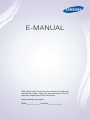 1
1
-
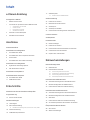 2
2
-
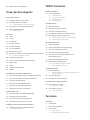 3
3
-
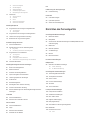 4
4
-
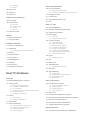 5
5
-
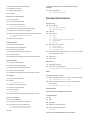 6
6
-
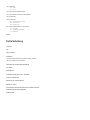 7
7
-
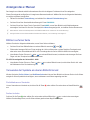 8
8
-
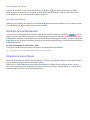 9
9
-
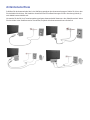 10
10
-
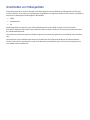 11
11
-
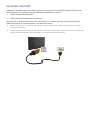 12
12
-
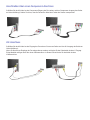 13
13
-
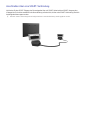 14
14
-
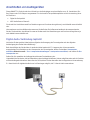 15
15
-
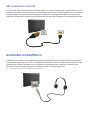 16
16
-
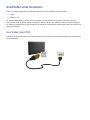 17
17
-
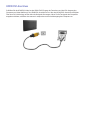 18
18
-
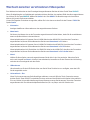 19
19
-
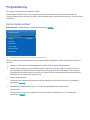 20
20
-
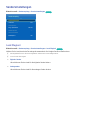 21
21
-
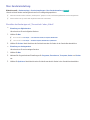 22
22
-
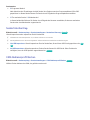 23
23
-
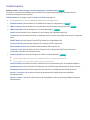 24
24
-
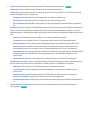 25
25
-
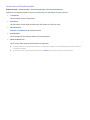 26
26
-
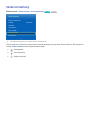 27
27
-
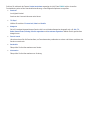 28
28
-
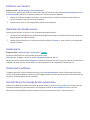 29
29
-
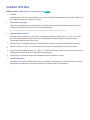 30
30
-
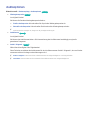 31
31
-
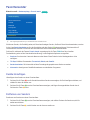 32
32
-
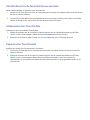 33
33
-
 34
34
-
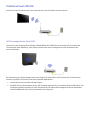 35
35
-
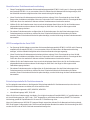 36
36
-
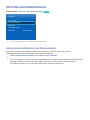 37
37
-
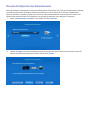 38
38
-
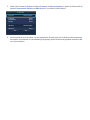 39
39
-
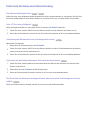 40
40
-
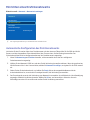 41
41
-
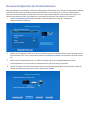 42
42
-
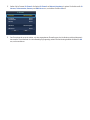 43
43
-
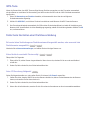 44
44
-
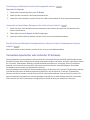 45
45
-
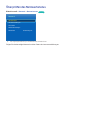 46
46
-
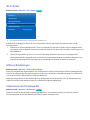 47
47
-
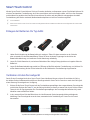 48
48
-
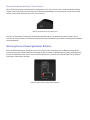 49
49
-
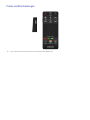 50
50
-
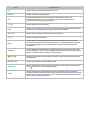 51
51
-
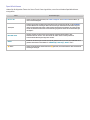 52
52
-
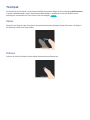 53
53
-
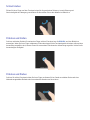 54
54
-
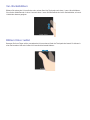 55
55
-
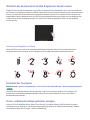 56
56
-
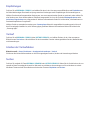 57
57
-
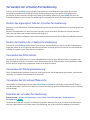 58
58
-
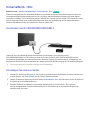 59
59
-
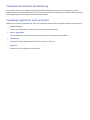 60
60
-
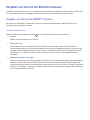 61
61
-
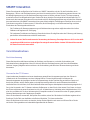 62
62
-
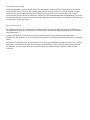 63
63
-
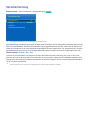 64
64
-
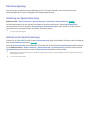 65
65
-
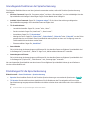 66
66
-
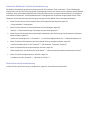 67
67
-
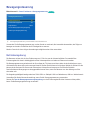 68
68
-
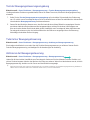 69
69
-
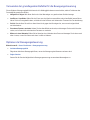 70
70
-
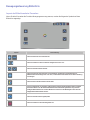 71
71
-
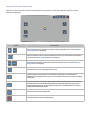 72
72
-
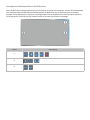 73
73
-
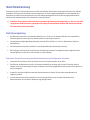 74
74
-
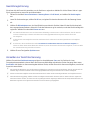 75
75
-
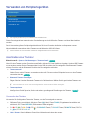 76
76
-
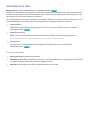 77
77
-
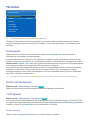 78
78
-
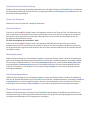 79
79
-
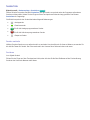 80
80
-
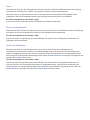 81
81
-
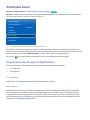 82
82
-
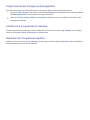 83
83
-
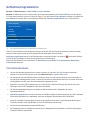 84
84
-
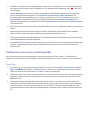 85
85
-
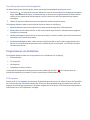 86
86
-
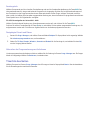 87
87
-
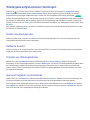 88
88
-
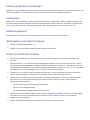 89
89
-
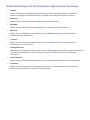 90
90
-
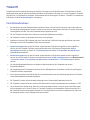 91
91
-
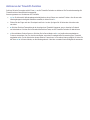 92
92
-
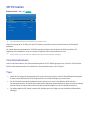 93
93
-
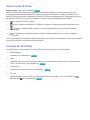 94
94
-
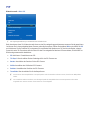 95
95
-
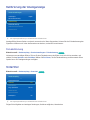 96
96
-
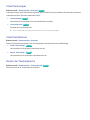 97
97
-
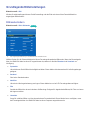 98
98
-
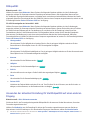 99
99
-
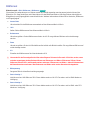 100
100
-
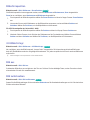 101
101
-
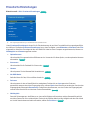 102
102
-
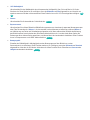 103
103
-
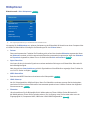 104
104
-
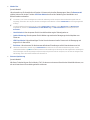 105
105
-
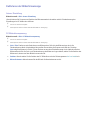 106
106
-
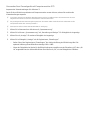 107
107
-
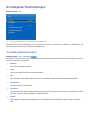 108
108
-
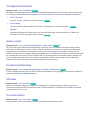 109
109
-
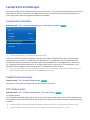 110
110
-
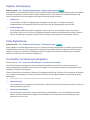 111
111
-
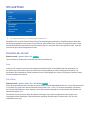 112
112
-
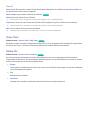 113
113
-
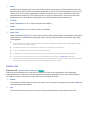 114
114
-
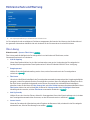 115
115
-
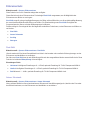 116
116
-
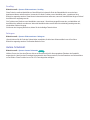 117
117
-
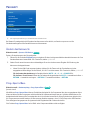 118
118
-
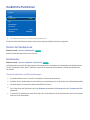 119
119
-
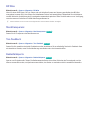 120
120
-
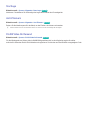 121
121
-
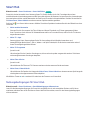 122
122
-
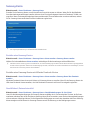 123
123
-
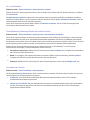 124
124
-
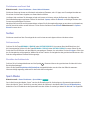 125
125
-
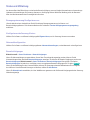 126
126
-
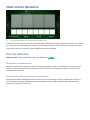 127
127
-
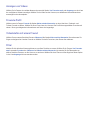 128
128
-
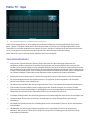 129
129
-
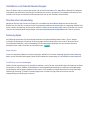 130
130
-
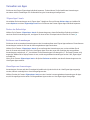 131
131
-
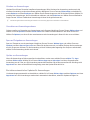 132
132
-
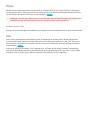 133
133
-
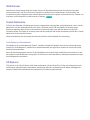 134
134
-
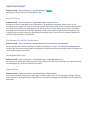 135
135
-
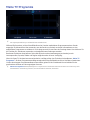 136
136
-
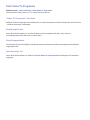 137
137
-
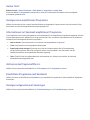 138
138
-
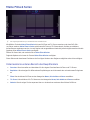 139
139
-
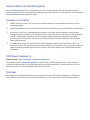 140
140
-
 141
141
-
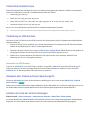 142
142
-
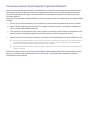 143
143
-
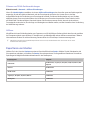 144
144
-
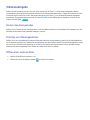 145
145
-
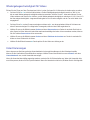 146
146
-
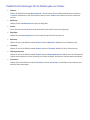 147
147
-
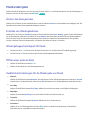 148
148
-
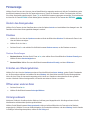 149
149
-
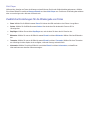 150
150
-
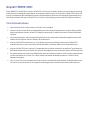 151
151
-
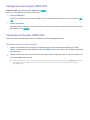 152
152
-
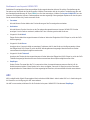 153
153
-
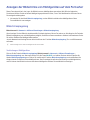 154
154
-
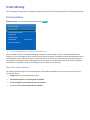 155
155
-
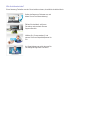 156
156
-
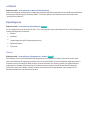 157
157
-
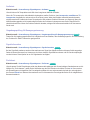 158
158
-
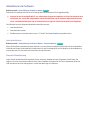 159
159
-
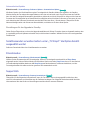 160
160
-
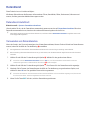 161
161
-
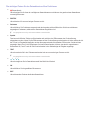 162
162
-
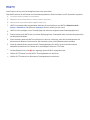 163
163
-
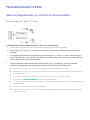 164
164
-
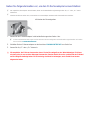 165
165
-
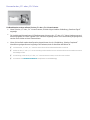 166
166
-
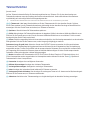 167
167
-
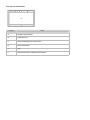 168
168
-
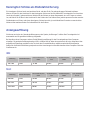 169
169
-
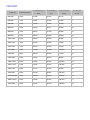 170
170
-
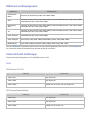 171
171
-
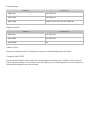 172
172
-
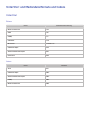 173
173
-
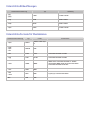 174
174
-
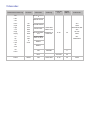 175
175
-
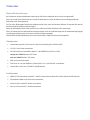 176
176
-
 177
177
-
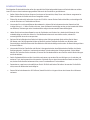 178
178
-
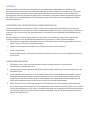 179
179
-
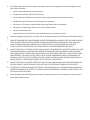 180
180
-
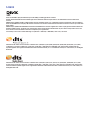 181
181
-
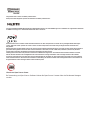 182
182
-
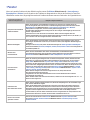 183
183
-
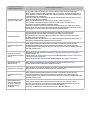 184
184
-
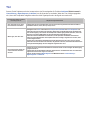 185
185
-
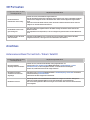 186
186
-
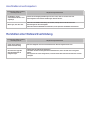 187
187
-
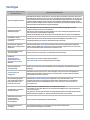 188
188
-
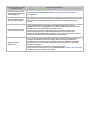 189
189
-
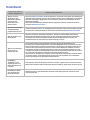 190
190
-
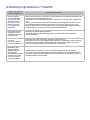 191
191
-
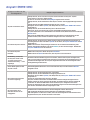 192
192
-
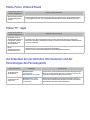 193
193
-
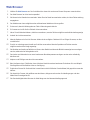 194
194
-
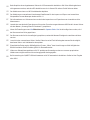 195
195